Hogyan kell szinkronizálni a jelszavakat a Google Chrome böngésző több eszközön
A Smart Lock Google Chrome böngésző funkciók, akkor jelentkezzen be, hogy a különböző eszközök segítségével a tárolt jelszavakat.
A jelszó az alkalmazást vagy weboldalt jelenít csak a megfelelő jelentkezési lapot, vagy a honlapon.
Ha a Smart Lock jelszavakhoz funkció engedélyezve van, a bemenet a weboldalak Chrome, vagy egyes alkalmazások Android lesz a kérdés, hogy szeretnénk-e menteni a bejelentkezési adatokat.
A számítógépen
Engedélyezése és letiltása Smart Lock funkció jelszavakra
Smart Lock az alapértelmezett jelszavakat is engedélyezve van, de le is lehet tiltani (és újra engedélyezve) a következő lépéseket követve:
- Nyissa meg a Chrome.
- A jobb felső sarokban kattintson.
- Válassza a Beállítások.
- Az az oldal alján kattintson a Speciális beállítások megjelenítése.
- Keresse meg az Jelszavak és űrlapok.
Kikapcsolja a Smart Lock speciális területeken és alkalmazások
Akkor lehet, hogy úgy, hogy a jelszavak bizonyos oldalakat nem menti a Google Chrome. Ha megjelenik egy üzenet arra kéri, mentse a jelszót, válassza a Soha. Ajánlat menteni a jelszót nem jelenik meg többé.
- Nyissa meg a Chrome.
- A jobb felső sarokban kattintson.
- Válassza a Beállítások.
- Az az oldal alján kattintson a Speciális beállítások megjelenítése.
- A Jelszavak és űrlapok, kattintson a Testreszabás lehetőségre. szemben a tételt Jelszavak mentésének felajánlása telek. Egy ablak jelenik meg egy listát a mentett jelszavakat.
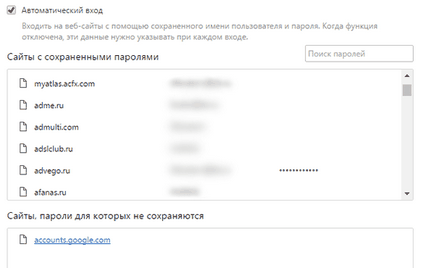
Androidon
Engedélyezése és letiltása Smart Lock funkció jelszavakra
Smart Lock az alapértelmezett jelszavakat is engedélyezve van, de le is lehet tiltani (és újra engedélyezve) a következő lépéseket követve:
Kikapcsolja a Smart Lock jelszavakhoz egyes alkalmazásoknál
Beállíthatjuk, hogy a jelszavakat bizonyos alkalmazásokat telepíteni a készülékre, soha nem tartottak. Ha megjelenik egy üzenet arra kéri, mentse a jelszót, válassza a Soha. Ajánlat menteni a jelszót nem jelenik meg többé.
Láthatjuk az alkalmazásokat, hogy soha nem fog kapni, hogy mentse a jelszavakat, és kezelése:
- Keresse «Google beállítások” az egyik ilyen helyeken (készüléktől függően):
- Nyissa meg a Beállítások alkalmazást. Görgessen le, és válassza ki a Google.
- Nyisson egy külön alkalmazás, a Google beállítások.
- Kattintson a Smart Lock jelszavakhoz.
- Kevesebb Soha ne mentse, Program hozzáadása gombra, ami nem kell tartani.
- Válassza ki a kívánt alkalmazást.